Cómo poner un árbol de navidad linuxero y animado en el terminal de tu sistema operativo
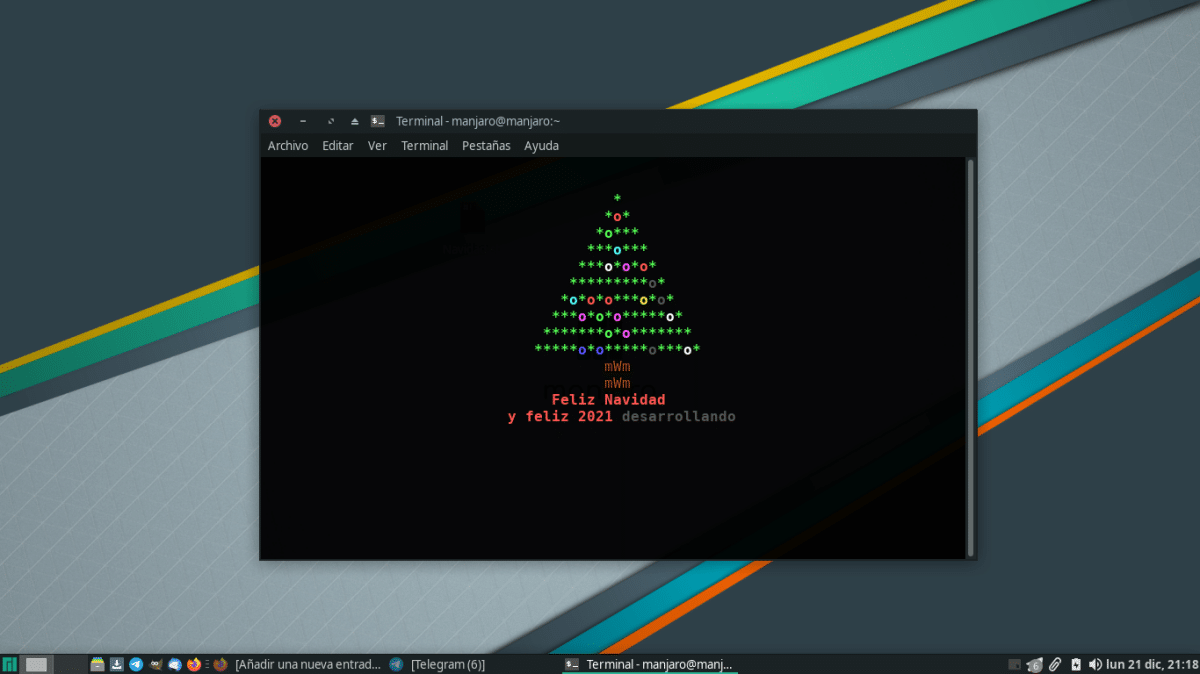
Aunque algunos ya llevamos con el tema días o incluso semanas, la Navidad no empieza en países como España hasta mañana día 22, más concretamente coincidiendo con el sorteo navideño. Así que hoy día 21 es un buen momento para que un servidor os felicite la navidad a todos, incluidos aquellos que nos lean desde Windows ;) Nos guste más o menos la navidad, ¿qué hay más navideño que los adornos? Pues en este artículo os vamos a enseñar a poner uno, más concretamente un árbol de navidad animado (diferente a este) en el vuestro terminal.
Lo que vamos a explicar aquí son dos maneras de conseguirlo, y esto funcionará en cualquier sistema operativo basado en Linux. La primera es la fácil y la oficial, pero el texto estará en inglés y no personalizado. En la segunda os voy a explicar cómo ponerlo algo más personal, pero que puede ser un poco más complicado. En cualquier caso, veréis un árbol de navidad en movimiento, cutrecillo, pero muy linuxero.
Cómo descargar el script del árbol de navidad
La manera oficial de conseguir el árbol de navidad es siguiendo estos pasos:
- Abrimos un terminal y escribimos lo siguiente:
https://raw.githubusercontent.com/sergiolepore/ChristBASHTree/master/tree-EN.sh
- A continuación, hacemos ejecutable el archivo con este otro comando:
chmod +x christmas.sh
- Y, por último, lo ejecutamos con este otro comando:
./christmas.sh
Y eso sería todo… si lo queréis en inglés.
Cómo personalizar el texto
Si lo queréis en español o con otros mensajes, os recomiendo seguir otros pasos:
- Copiamos la URL del script, la pegamos en la caja de URL del navegador y le damos a intro, o directamente hacemos clic aquí.
- Nos abrirá una página con mucho texto. Lo seleccionamos todo y lo copiamos.
- Creamos un archivo de texto, o abrimos un editor de texto y pegamos el código en él.
- A continuación, buscamos donde pone «MERRY CHRISTMAS» y ponemos «Feliz Navidad».
- En la línea de abajo, «$new_year» es para que ponga el número del año que viene, lo que este año es»2021″, por lo que lo dejamos.
- Más abajo buscamos «CODE» que es lo que se verá en diferentes colores, y ahí añadimos otro texto.
- Para que salga como queramos, dependiendo del texto introducido, debemos cambiar en la línea donde pone «And lots of CODE in $new_year» el valor «(C – 10)». Para que salga justo como lo tenéis en la captura de cabecera, yo he tenido que poner un «11».
- Guardamos el archivo como Navidad.sh.
- Lo hacemos ejecutable, lo que se puede hacer como en el método oficial o con el clic derecho y permitiendo que se ejecute como un programa.
- Por último, lo ejecutamos, lo que también se puede hacer como en el método oficial o sencillamente arrastrando el archivo a un terminal y presionando intro.
Y eso sería todo. No es una aplicación que nos vaya a salvar la vida, pero sí una que nos sirve para desearos feliz Navidad, y así lo hemos hecho.
.png)
